
تطبيقات الهواتف الذكية
7 تطبيقات تقضي على باقة الإنترنت.. كيف تقلل استهلاكها؟| صور
الثلاثاء، 23 مارس 2021 - 06:09 م
يحرص الكثير من مستخدمي الإنترنت، على تقليص استهلاكهم للبيانات، خاصة في نهاية كل شهر، و مع اقتراب الاستهلاك للحد الأقصى لباقة الإنترنت.
وتعد أفضل طريقة للحفاظ على باقة الإنترنت الخاصة بك، هي منع أو الحد من استخدام التطبيقات المتعطشة للبيانات، والتي تستهلكها بقوة.
وبحسب موقع "CNET"، فعادةً ما تكون التطبيقات التي تستخدم معظم البيانات هي التطبيقات التي تستخدمها كثيرًا وهي الأشهر بالعالم ومنها فيسبوك Facebook، وإنستجرام Instagram، ونتفليكس Netflix ، وسناب شاب Snapchat، وسبوتفي Spotify، وتويتر Twitter، وموقع الفيديوهات يوتيوب YouTube.
وإذا كنت تستخدم أيًا من هذه التطبيقات يوميًا، فعليك بتغيير هذه الإعدادات لتقليل مقدار استهلاك البيانات التي تستخدمها.
وعلى هواتف آيفون iPhone، يمكنك التحقق من مقدار البيانات التي يستخدمها كل تطبيق من تطبيقاتك بالانتقال إلى الإعدادات> شبكة الجوّال، فلكل تطبيق في القائمة الأبجدية، سترى رقمًا صغيرًا مدرجًا أسفل عنوانه يوضح مقدار البيانات التي استخدمها.
قم بالتمرير إلى أسفل لمعرفة متى بدأ حساب استخدام البيانات هذا، والذي من المحتمل إما عند تنشيط هاتف آيفون iPhone الخاص بك لأول مرة أو تثبيت التطبيق المعني.
وفي الجزء السفلي من القائمة، يمكنك النقر فوق الزر "إعادة تعيين الإحصائيات"، لبدء حساب جديد، والذي قد يكون مفيدًا إذا قمت بذلك في بداية الشهر أو في دورة الفواتير الخاصة بك، ثم قم بتعيين تذكير للتحقق مرة أخرى بعد 30 يومًا.
وأيضًا من قائمة استخدام البيانات هذه، يمكنك إيقاف تشغيل الوصول الخلوي لأي تطبيق، ولكن نظرًا لأنك ربما تريد الوصول الكامل إلى جميع تطبيقاتك باستخدام شبكات Wi-Fi، فهناك وسائل أفضل لتقليل استخدام البيانات، على كلا نظامي التشغيل الخاص بهواتف آيفون iPhone ، وهواتف أندرويد Android.
وإليك أفضل وسائل للحد من استهلاك البيانات على تلك التطبيقات..
1. فيسبوك Facebook.. أوقف تشغيل مقاطع الفيديو تلقائيًا
من المؤكد أن التحقق من Facebook كل خمس دقائق يستهلك خطة البيانات الخاصة بك، ولكن التحقق من Facebook كل خمس دقائق مع السماح له بتشغيل مقاطع الفيديو تلقائيًا هو أسوأ، ولكن و لحسن الحظ، يمكنك قصر مقاطع الفيديو التي يتم تشغيلها تلقائيًا على شبكة Wi-Fi فقط أو تعطيلها تمامًا، فقم بفتح افتح تطبيق Facebook، واضغط على زر الخط الثلاثي في الزاوية اليمنى السفلية، ثم انقر فوق الإعدادات.
بعد ذلك حدد إعدادات الحساب ثم انقر فوق مقاطع الفيديو والصور، ثم انقر فوق التشغيل التلقائي، ثم اختر إما على اتصالات Wi-Fi فقط أو عدم تشغيل مقاطع الفيديو تلقائيًا.

2. تويتر Twitter.. أوقف تشغيل مقاطع الفيديو تلقائيًا
إذا كنت تقضي أجزاء كبيرة من يومك علىTwitter ، فيجب معالجة مقاطع الفيديو التي يتم تشغيلها تلقائيًا، افتح تطبيق Twitter ، واضغط على الزر Me في الزاوية اليمنى السفلية، اضغط على أيقونة الترس أعلى صفحة ملفك الشخصي وحدد الإعدادات، وانقر فوق استخدام البيانات، ثم انقر فوق تشغيل تلقائي للفيديو أو فيديو عالي الجودة فقط ثم اختر إما Wi-Fi فقط أو أبدًا.
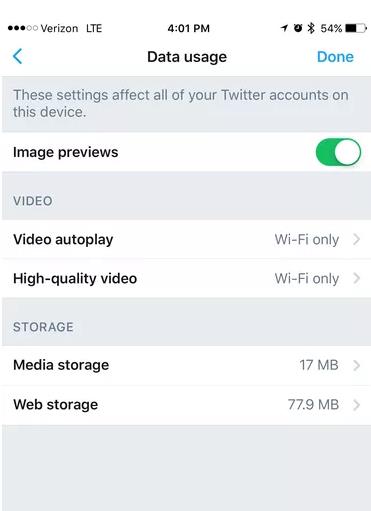
3. إنستجرام Instagram.. توقف عن التحميل المسبق لمقاطع الفيديو والصور
تطبيق انستجرام Instagram الآن، هو أكثر من مجرد صور، فهو يحتوي على مقاطع فيديو، ويقوم بتشغيل مقاطع الفيديو هذه تلقائيًا، كما يقوم التطبيق بتحميل مقاطع الفيديو مسبقًا بحيث يبدأ تشغيلها بمجرد أن تصادفها في خلاصتك.
ويحتوي إنستجرام Instagram على إعداد غامض الصياغة يتيح لك منع تحميل مقاطع الفيديو مسبقًا عندما تكون على اتصال خلوي. ولعثور عليه، افتح Instagram، وتوجه إلى صفحة ملفك الشخصي وافتح الإعدادات، انقر فوق استخدام البيانات الخلوية، انقر لتشغيل مفتاح التبديل لاستخدام بيانات أقل.
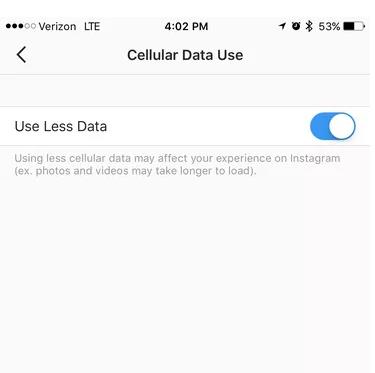
4. سناب شات Snapchat: تفعيل وضع السفر مثل Instagram
قم بتحميل Stories و Snaps مسبقًا على Snapchat بحيث تظهر على الفور عند التحقق من خلاصتك، والمشكلة هي التحميل المسبق الذي يستهلك الكثير من البيانات.
ويمكنك منع التحميل المسبق عن طريق تمكين ميزة شبه مخفية تسمى وضع السفر، و هذا يعني أن تحميل Snaps and Stories سيستغرق وقتًا أطول قليلاً، لكن خطة البيانات الخاصة بك سيقلل استهلاكها.
قم بتشغيل تطبيق Snapchat ، واسحب لأسفل لرؤية شاشة الملف الشخصي، وفي الزاوية العلوية اليمنى، انقر فوق رمز الترس ،قم بالتمرير لأسفل، وانقر فوق إدارة ثم انقر فوق لتشغيل وضع السفر.
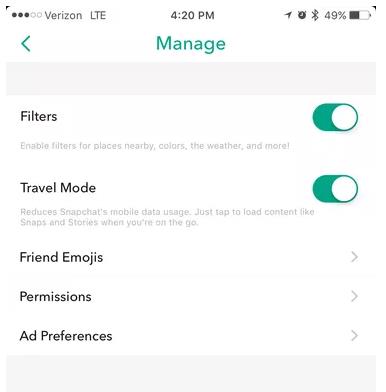
5. يوتيوب YouTube.. تغيير إعدادات Wi-Fi فقط
يوتيوب YouTube لا يقوم بتشغيل مقاطع الفيديو تلقائيًا، ولكن بالطبع تشغيل مقاطع الفيديو يستهلك الكثير من البيانات، والتي يمكن أن تزيد من استخدام البيانات بسرعة عندما تبتعد عن إشارة Wi-Fi.
ويوفر يوتيوب YouTube إعدادًا لتشغيل الفيديو عالي الدقة فقط عندما تكون على شبكة Wi-Fi، ولتفعيل ذلك افتح YouTube، واضغط على زر ملف تعريف الحساب في الزاوية العلوية اليمنى واضغط على الإعدادات.
انقر لتشغيل مفتاح التبديل لـ Play HD على شبكة Wi-Fi فقط، وأثناء تواجدك في الإعدادات، قم بالتمرير لأسفل وانقر لتشغيل مفتاح التبديل للتحميل عبر Wi-Fi فقط إذا كنت كاتبًا على YouTube يقوم بتحميل مقاطع الفيديو بانتظام.
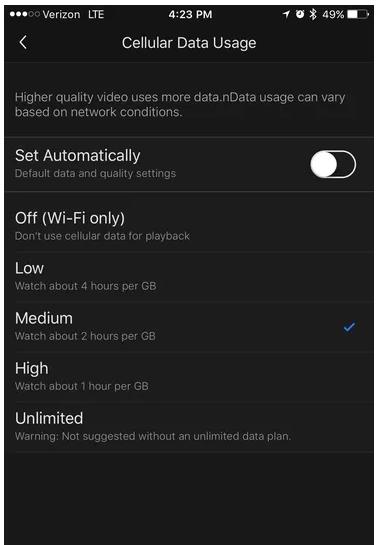
6. نتفليكس Netflix.. اضبط جودة الفيديو
من المحتمل أنك تستخدم نتفليكس Netflix على جهاز أكبر من هاتفك عندما تكون في المنزل وهو متصلًا بشبكة Wi-Fi، ولكن في تلك الأوقات التي تحتاج فيها إلى مواصلة طرق المشاهدة على اتصال خلوي ، يمكنك خفض جودة الفيديو.
ويمكن تفعيل ذلك بفتح تطبيق Netflix، واضغط على زر الخط الثلاثي في الجزء العلوي الأيسر ، ثم قم بالتمرير لأسفل وانقر فوق إعدادات التطبيق، انقر فوق استخدام البيانات الخلوية وقم بإيقاف تشغيل التعيين تلقائيًا.
بعد ذلك حدد إما منخفض أو متوسط لمشاهدة تدفقات منخفضة الجودة عندما تكون على الهاتف الخلوي.
وتقدر Netflix أنه يمكنك مشاهدة 4 ساعات لكل جيجا بايت للإعداد منخفض، وساعتين لكل جيجا بايت للمتوسط، وساعة واحدة لكل جيجا بايت للإعداد المرتفع.
7. سبوتيفي Spotify.. أجعل الألبومات متاحة في وضع عدم الاتصال
يعد كتالوج Spotify الذي لا نهاية له من الموسيقى مغريًا بلا شك، ولكن إذا كنت تستخدم Spotify كموسيقى تصويرية شخصية أثناء ذهابك إلى يومك، فمن المحتمل أن يترتب على ذلك شحن البيانات ومع ذلك، إذا كانت لديك غرفة على هاتفك ، وكنت مشتركًا متميزًا في Spotify ، فيمكنك تنزيل الألبومات وقوائم التشغيل لتجنب البث عبر اتصال خلوي.
وعند عرض ألبوم أو قائمة تشغيل، ما عليك سوى النقر فوق مفتاح التبديل للتنزيل لإضافة المقطوعات على هاتفك حتى لا تحتاج بعد الآن إلى دفقها.
و يحتوي Spotify أيضًا على إعداد جودة البث، عبر الضغط على مكتبتك في الزاوية اليمنى السفلية، ثم اضغط على أيقونة الترس في أعلى اليمين لفتح الإعدادات واضغط على جودة البث، وسترى أربعة خيارات وهي تلقائي، وعادي، وعالي، ومتطرف.
وبشكل مزعج، لا يبدو أن Spotify يميز الاتصالات الخلوية عن اتصالات Wi-Fi، لذلك إذا كنت من النوع الحذر عندما يتعلق الأمر باستخدام البيانات، عليك اختيار "عادي"، حتى لا يصطدم التطبيق بجودة أعلى (وبالتالي ، عرض النطاق الترددي العالي).
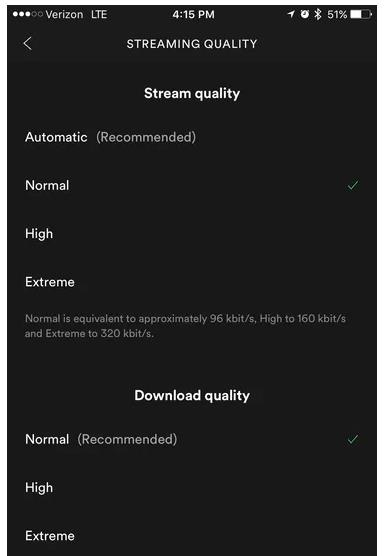
الكلمات الدالة
الاخبار المرتبطة
 تطوير البرمجيات تتصدر سوق العمل.. والإنجليزية والألمانية الأكثر طلبا للتعهيد
تطوير البرمجيات تتصدر سوق العمل.. والإنجليزية والألمانية الأكثر طلبا للتعهيد
 غلق جميع مكاتب البريد وتأثر بعض الخدمات يومي 19 و20 أبريل
غلق جميع مكاتب البريد وتأثر بعض الخدمات يومي 19 و20 أبريل
 الاتصالات: توقيع مذكرة تفاهم لتنفيذ مبادرات تنمية القدرات الرقمية لكافة فئات المجتمع
الاتصالات: توقيع مذكرة تفاهم لتنفيذ مبادرات تنمية القدرات الرقمية لكافة فئات المجتمع
 قرار بتكليف محمد شمروخ بمهام الرئيس التنفيذي لـ«تنظيم الاتصالات»
قرار بتكليف محمد شمروخ بمهام الرئيس التنفيذي لـ«تنظيم الاتصالات»
 5 نصائح لحمايتك من التوتر على وسائل التواصل الاجتماعي
5 نصائح لحمايتك من التوتر على وسائل التواصل الاجتماعي
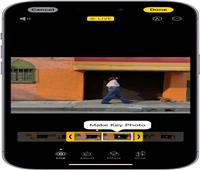 «Live Photos» ميزة في هاتف الآيفون تسعد المستخدمين
«Live Photos» ميزة في هاتف الآيفون تسعد المستخدمين
 «كنت متشككًا».. بيل جيتس يتحدث عن توقعاته لعام 2024 بشأن الذكاء الاصطناعي
«كنت متشككًا».. بيل جيتس يتحدث عن توقعاته لعام 2024 بشأن الذكاء الاصطناعي
 فاتورة التليفون الأرضي لشهر أبريل.. استعلم وادفع بـ «ضغطة واحدة»
فاتورة التليفون الأرضي لشهر أبريل.. استعلم وادفع بـ «ضغطة واحدة»
 «تنظيم الاتصالات» يصدر مؤشرات استخدام الإنترنت خلال يوم في رمضان 2024
«تنظيم الاتصالات» يصدر مؤشرات استخدام الإنترنت خلال يوم في رمضان 2024



















